
Nitro Deck für Nintendo Switch
Nitro Deck im Test: Mein neues Lieblings-Zubehör für die Switch
Dieser Artikel ist älter als ein Jahr!
Ich nehme die Nintendo Switch gerne mit in den Urlaub. Vom Liegestuhl in der steirischen Therme bis zur Terrasse in Pyrgos Kallistis mit Sonnenuntergang über dem Meer: Immer habe ich das gleiche Problem. Die Joy-Cons sind zu klein für meine Hände, was das längere Spielen unbequem macht.
Das Mitnehmen des Switch Pro Controllers ist suboptimal: Schon mal versucht am Liegestuhl die Switch aufzustellen, damit man bequem per Controller spielen kann? Die Entspannung hält sich dann in Grenzen.
Von CRKD gibt es eine potenzielle Lösung dafür, die außerdem verspricht, andere Probleme zu beseitigen: das Nitro Deck.
Preise und Lieferumfang
Das Nitro Deck gibt es in verschiedenen Editions. Alle passen für die Switch und Switch OLED. Diese Editionen unterscheiden sich nach Farbe und dem mitgelieferten Zubehör.
Mein Testgerät ist aus der Nostalgia Collection (100 Euro bei Amazon). Das Farbmuster ist dem Gamecube-Controller nachempfunden. Im Lieferumfang ist eine passende Transporttasche enthalten, ein geflochtenes USB-C-USB-A-Kabel (2,5 Meter) und 2 Ersatz-Sticks.
Die Base Edition kostet 70 Euro und ist in Schwarz und Weiß verfügbar. Hier wird kein Zubehör mitgeliefert. Ist man viel mit der Switch unterwegs, macht die Transporttasche aber Sinn – weil die Konsole im Nitro Dock zu groß für die meisten regulären Switch-Transporttaschen ist. Die offizielle Nitro-Deck-Transporttasche kostet 35 Euro, wenn sie separat gekauft wird.
Wie ein Dock, aber für unterwegs
Bevor das Nitro Deck verwendet wird, muss in den Einstellungen der Switch die Kabelverbindung für den Pro-Controller aktiviert werden (Systemeinstellungen, Controller und Sensoren). Denn das Nitro Deck verbindet sich nicht kabellos, sondern über den USB-C-Port der Nintendo Switch.
Dazu werden einfach die Joy-Cons abgesteckt und die Switch in das Nitro Deck gesteckt – so, als würde man die Konsole ins normale Dock stecken. An der Rückseite sind 2 USB-C-Anschlüsse. Der Eingang dient zum Laden der Switch. Man muss sie also nicht aus dem Deck nehmen, wenn der Akku zur Neige geht.

USB-C-Ladeanschluss an der Rückseite
© CRKD
Über den zweiten USB-C-Anschluss kann das Nitro Deck mit dem Switch Dock verbunden werden. Nutzt man die Konsole am Fernseher, hat man so einen zusätzlichen, kabelgebundenen Controller.
Rüttelt, unterstützt aber keine Amiibos
Das Nitro Deck hat einen eigenen Standfuß integriert, diese Funktion der Switch geht also nicht verloren. Die Vibration-Funktion bleibt ebenfalls erhalten und ist schon recht ausgeprägt. Sie kann in 6 Stufen justiert werden.

Nitro Deck Standfuß
© CRKD
Lagesensoren für Bewegungssteuerung sind ebenfalls vorhanden, aber keine Schnittstelle für die Amiibos. Wer die einscannen will, muss die Joy-Cons nutzen. An der Rückseite des Nitro Decks ist zwar eine Stelle mit NFC beschriftet, diese dient aber lediglich, um die Seriennummer des Geräts mit der Begleit-App am Smartphone auszulesen. Angeblich soll man so den „Sammlerwert“ der limitierten Editionen des Nitro Decks bestimmen können – praktisch gesehen hat das 0 Mehrwert.
Baba Joy-Con-Drift, Hallo Zusatztasten
Wer die Switch viel nutzt, wird vermutlich schon mal Opfer des gefürchteten Joy-Con-Drifts geworden sein. Dabei führt der Analogstick aufgrund von Abnutzung eine Bewegung aus, obwohl man ihn nicht mal berührt. Beim Nitro Deck gibt es das nicht, weil spezielle Thumbsticks genutzt werden. Außerdem sind die Spitzen der Analogsticks austauschbar. Das sorgt dafür, dass man lange mit dem Nitro Deck Freude hat – selbst wenn man sooft spielt, dass die Analogsticks oben schon abgenudelt sind.

Nitro Deck in der Transporttasche mit abgenommenen Joystick-Aufsätzen
© Gregor Gruber
Durch Tastenkombinationen, die in der ausführlicheren Online-Anleitung beschrieben sind, kann man Einstellungen für das Nitro Deck vornehmen. So kann die Auslösetiefe der ZL- und RL-Taste in 3 Stufen justiert werden. Außerdem ist es möglich, die Totzone der Joysticks stark zu reduzieren, wenn man eine unmittelbare Eingabe wünscht.

Die rechten Schultertasten
© CRKD
Auch ein Turbo-Modus lässt sich für gewünschte Tasten aktivieren, inklusive mehrerer Geschwindigkeitsstufen. Wenn man dann die Taste gedrückt lässt, wird sie automatisch so schnell gedrückt, wie man es vorher eingestellt hat. Button-Mashing-Spiele werden so deutlich entspannter.
Ein Highlight des Nitro Deck sind die 4 Zusatztasten an der Rückseite, 2 links und 2 rechts. Diese werden mit den Mittel- und Ringfingern betätigt. Standardmäßig sind sie mit den L- und R-Tasten belegt.

Die rechten Zusatztasten an der Rückseite
© Gregor Gruber
Sie können beliebig neu belegt werden, auch mehrere Eingaben sind möglich. Für Metroid Prime habe ich zb. das 5-malige Drücken der ZR-Taste belegt. So kann ich die Taste hinten für Dauerfeuer gedrückt halten. Den Turbo-Modus für die ZR-Taste zu nutzen, würde wenig Sinn machen, da man sonst den Auflade-Schuss verlieren würde, für den man ZR gedrückt halten muss.

Rückseite Nitro Deck
© CRKD
Will man die Tasten hinten gar nicht verwenden, kann man sie deaktivieren. Die Einstellungen und Tastenprogrammierungen bleiben auch gespeichert, wenn man die Switch aus dem Nitro Deck nimmt und später wieder einsetzt.
Schwer und massiv, aber auch leicht und fragil
Das Feeling des Nitro Decks ist sehr unterschiedlich, wenn man es regulär oder als kabelgebundenen Controller verwendet. Mit eingesetzter Switch OLED wiegt es knapp 600 Gramm. Es fühlt sich massiv und stabil an. Aufgrund des Gewichts wird man bevorzugt mit aufgestützten Ellenbogen oder Armen spielen.
Ohne Switch wiegt das Nitro Deck 272 Gramm. Obwohl das mehr als ein Nintendo Switch Pro Controller ist, fühlt es sich fragil und nach Plastik an, als ob es ein Kinderspielzeug wäre. Der Funktion macht das aber nichts aus: Im Test habe ich damit lieber auf der Switch am TV gespielt, als mit dem Nintendo Joy-Con-Grip.

Nitro Deck
© CRKD
Reingesteckt, um zu bleiben
Ist die Switch im Nitro Deck, sitzt sie dort fest und regungslos. Selbst mit viel Kopfüberschütteln bewegt sie sich keinen Millimeter im Deck. Dafür ist das Herausnehmen aber nervig.
An der Rückseite ist ein Schieberegler, den man nach oben gedrückt halten muss, während man die Switch herauszieht. Da sie aber von 3 Seiten bedeckt ist, kann man sie nicht richtig greifen. Am einfachsten ist es, mit dem Fingernagel in die Lautsprecheröffnung der Switch zu fahren und sie so rauszuziehen – gut fühlt sich das aber nicht an.
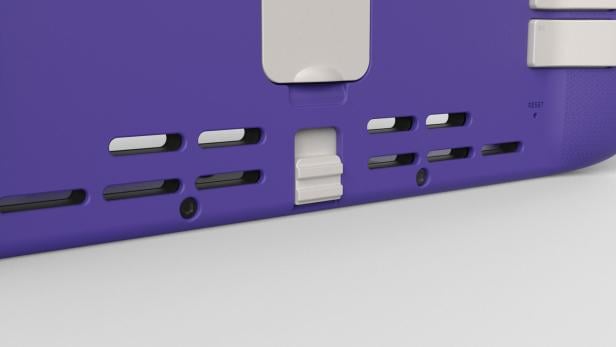
Mit diesem Schieberegler wird die Switch entsperrt
© CRKD
Ansonsten muss man wohl oder übel das Display der Switch antapschen beim Rausziehen. Vielleicht ist deshalb bei der „Nostalgia Collection“ ein Mikrofasertuch beigelegt – damit man die Switch nach dem Entnehmen putzen kann. Eleganter und technisch möglich wäre ein Schiebemechanismus gewesen, der beim Drücken des Schalters an der Rückseite die Switch zumindest ein paar Millimeter nach oben schiebt.
Große Tasten machen große Hände glücklich
Mit dem Nitro Deck macht mir das Spielen mit der Switch gleich mehr Spaß. Alle Tasten haben, für meine Verhältnisse, jetzt Normalgröße, gegenüber der eingeschrumpften Joy-Cons. Am meisten fällt mir das bei den Schulter- und Aktionstasten auf. Das richtige Steuerkreuz statt der 4 Einzeltasten ist ebenfalls willkommen.

Nitro Deck vs Joy-Cons in der Griffhalterung vs Pro Controller
© Gregor Gruber
Die Tasten des Nitro Decks sprechen angenehm knackiger an, als die Joy-Cons. Lediglich die programmierbaren Tasten an der Rückseite können hier nicht ganz mithalten. Sie sind gut genug, aber einen Hauch knackiger wären sie mir lieber.
Die Ausbuchtungen an der Rückseite des Nitro Decks sind gut dimensioniert. Es liegt sicher in der Hand. Bei meinen Händen landen die Finger genau auf den Tasten, auf denen sie sein sollten. Kinder oder Menschen mit zierlichen Händen wird das Nitro Deck aber vermutlich zu wuchtig sein.
Es gibt immer ein aber
Die Analogsticks gehen etwas strenger als die der Joy-Cons, haben dafür aber mehr Bewegungsspielraum. Das erlaubt präzisere Eingaben. Sie fühlen sich recht ähnlich den Analogsticks des Nintendo Switch Pro Controllers an, was gut ist. Das Drücken der Sticks ist beim Nitro Deck direkter, was sogar noch besser ist.
Es gibt aber ein Aber. Der rechte Analogstick ist für mich zu tief positioniert. Damit mein Daumen gut Kontakt hat, muss ich ihn entweder unnatürlich stark anwinkeln, oder das Nitro Deck mit der rechten Hand tiefer halten. Dadurch komme ich aber nicht mehr bequem zu den Aktionstasten.

© Gregor Gruber
Aus Symmetriegründen macht der rechte Analogstick Sinn, da wo er ist. Beim Zocken ist mir Ergonomie aber wichtiger als die Optik: Ich schaue sowieso auf den Bildschirm und nicht auf die Bedienelemente. Der rechte Stick müsste rauf und nach links wandern, um zumindest ansatzweise da zu sein, wo er beim Pro Controller ist.
Die gute Nachricht: Für Games, bei denen der rechte Stick gar nicht oder nur selten gebraucht wird, ist das völlig egal. Hierfür wäre die Position sogar von Vorteil gegenüber den Joy-Cons, weil durch den Abstand sichergestellt wird, dass man nicht unabsichtlich den Analogstick berührt, wenn der Daumen die Aktionstasten bedient.
Braucht man aber den rechten Stick, wie bei First-Person-Shootern oder Zelda Tears of the Kingdom, muss man sich entscheiden, ob man den Daumen verkrampft oder nicht mehr gut zu den Aktionstasten kommt. Ein Workaround für mich ist, die Tasten an der Rückseite mit den Y- und X-Tasten zu belegen.

© Gregor Gruber
Fazit
Das Nitro Deck gehört zu den teuersten Switch-Zubehörteilen, aber auch zu den besten. Die belegbaren Tasten an der Rückseite, die Möglichkeit, es als kabelgebundenen Controller zu nutzen und keine Angst mehr vorm Joy-Con-Drift zu haben, sind schon einiges wert. Das Wichtigste: Es liegt gut in der Hand und macht, zumindest für mich als Spieler mit größeren Händen, das Gaming angenehmer. Wer kleine Hände hat, sollte aber die Finger vom Nitro Deck lassen.
Dass Amiibos nicht unterstützt werden, kann man verschmerzen. Die Position des rechten Analogsticks ist aber ein Problem – sofern man viele Games spielen, die ihn zum Steuern benötigen. Ist das nicht der Fall, spricht eigentlich nichts gegen das Nitro Deck.
Warum wir Partnerlinks setzen
Unsere Artikel entstehen in redaktioneller Unabhängigkeit. Die futurezone kann aber eine Provision erhalten, wenn ihr über einen der verlinkten Shops etwas kauft. Was das bedeutet, erfahrt ihr hier.



Kommentare